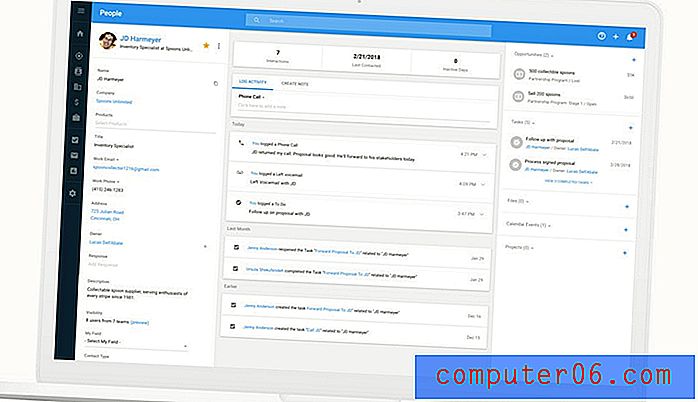Hvordan få Apple Watch-skjermen til å holde seg lenger
Apple Watch-grensesnittet er overraskende enkelt å bruke gitt den begrensede mengden måter du kan samhandle med det, og den lille størrelsen på skjermen. Men du kan finne at skjermen slår seg av for raskt, og at du må fortsette å berøre den for å gjøre alle nødvendige justeringer, eller lese all informasjonen som vises.
Standardinnstillingen på Watch vil holde skjermen på i 15 sekunder etter at du har valgt den. Imidlertid har du muligheten til å endre dette og få Apple Watch-skjermen til å ligge lenger. Guiden vår nedenfor vil vise deg hvor du finner denne innstillingen og endre den for å holde Apple Watch-skjermen på i 70 sekunder i stedet.
Slik øker du vekkevarigheten etter at du har trykket på skjermen
Trinnene nedenfor utføres direkte på klokken. Klokken som ble brukt til denne instruksjonen, var en Apple Watch 2.0, ved hjelp av Watch OS 3.1.2. Når du har fullført disse trinnene, vil Apple Watch-skjermen forbli på i 70 sekunder etter at du trykker på skjermen.
Trinn 1: Åpne Innstillinger- menyen på Apple Watch. Du kan komme til denne appskjermen ved å trykke på den digitale kroneknappen.
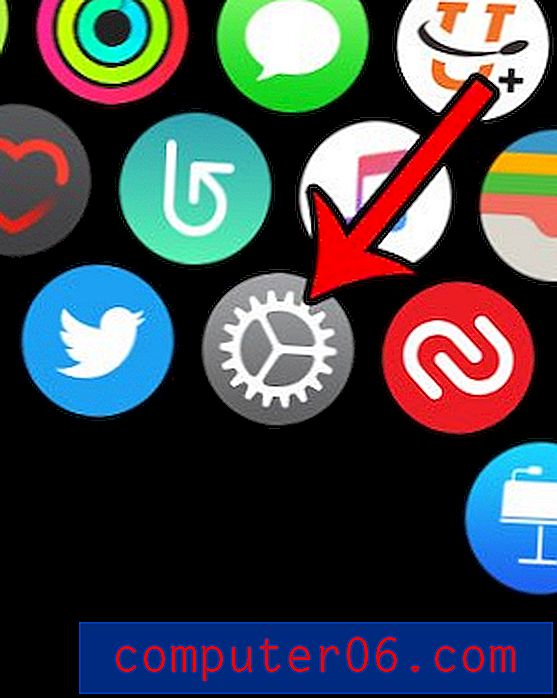
Trinn 2: Velg alternativet Generelt .
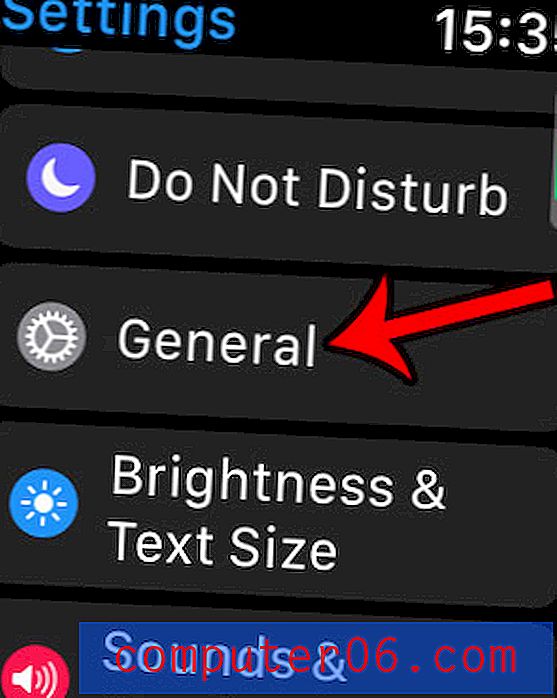
Trinn 3: Trykk på alternativet Wake Screen .
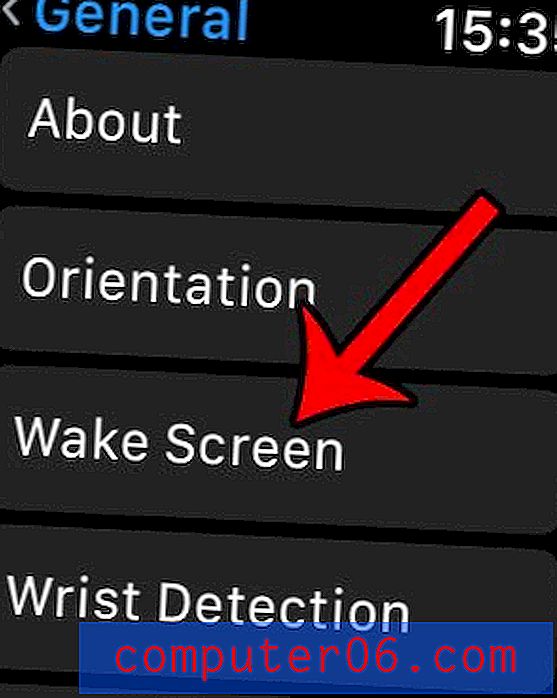
Trinn 4: Bla ned til On Tap- delen og velg alternativet Wake for 70 Seconds .
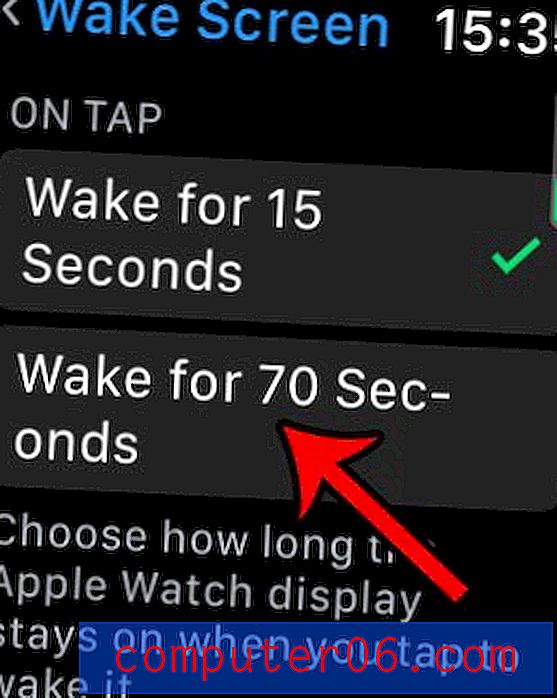
Hvis du oppdager at dette holder skjermen på for lenge, kan du alltid gå tilbake til dette stedet og bytte tilbake til alternativet på 15 sekunder.
Opplever du at du ignorerer pustpåminnelsene på Apple Watch mer enn du bruker dem? Lær hvordan du deaktiverer pustepåminnelsene på Apple Watch slik at de slutter å vises.